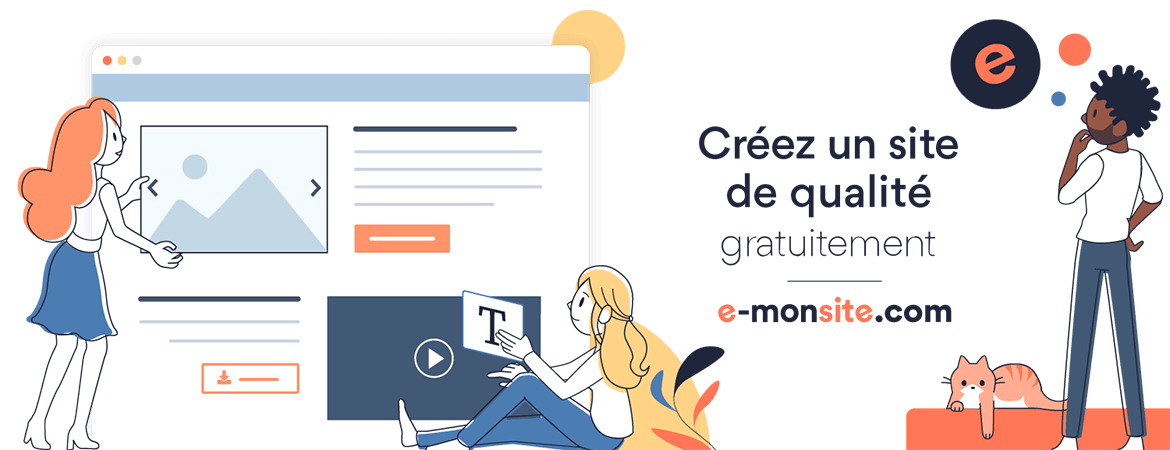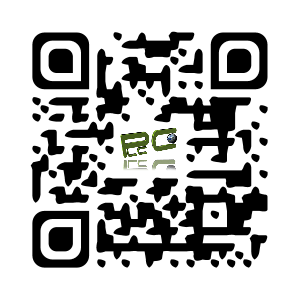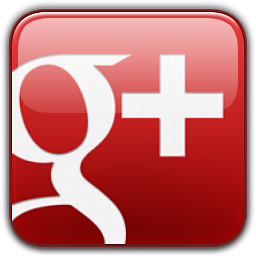Optimiser, vider le cache DNS

">Pour vider le cache DNS :
1) Démarrer --> Exécuter
2) Puis tapez cmd pour entrée dans l'invite de commande Dos
3) Rentrez alors la commande :
| Citation: |
| ipconfig /displaydns |
et validez
4) Pour la vider, saisissez la commande suivante :
| Citation: |
| ipconfig /flushdns |
et validez
Pour Optimiser le Cache DNS :
Lancer tout d'abord l'éditeur de base de registre de Windows en passant par le menu " Démarrer " logé en bas à gauche du bureau.
Cliquer ensuite sur " Exécuter ",
saisir dans le champ qui apparaît " regedit "
et cliquer enfin sur le bouton OK.
Une fois entré dans l'éditeur, rendez-vous à l'arborescence suivante :
| Citation: |
| HKEY_LOCAL_MACHINE\SYSTEM\CurrentControlSet\Services\Dnscache\Parameters\ |
Sélectionner le répertoire " Parameters " dans la partie gauche et aller dans la partie droite de la fenêtre.
Cliquer au sein de la partie blanche avec le bouton droit de la souris et sélectionner, dans le menu contextuel qui apparaît, " Nouveau " puis " Valeur DWORD ".
Une nouvelle entrée est alors visible. Il va maintenant falloir modifier son nom et sa valeur.
La première s'effectue en cliquant dessus avec le bouton droit de la souris et en sélectionnant " Renommer " dans le menu contextuel qui apparaît.
La seconde, après avoir sélectionné " Modifier " dans ce même menu. Choisir alors comme nom de clé " Negative Cache Time " et saisir en valeur décimale " 60 ".
Cela aura pour effet de réduire la durée de validité du cache de 5 minutes à 1 minute (60 secondes).
La nouvelle clé DWORD apparaît
Modification de la clé DWORD à 60
Si vous ne souhaitez pas manipuler votre registre par crainte, vous pouvez télécharger ces fichiers reg qui se chargeront de tout à votre place ( il suffit de les exécuter ).
 Temps de cache du DNS à 60 secondes (optimisation)
Temps de cache du DNS à 60 secondes (optimisation)
Windows Registry Editor Version 5.00 [HKEY_LOCAL_MACHINE\SYSTEM\CurrentControlSet\Services\Dnscache\Parameters] "Negative Cache Time"=dword:0000003c
ou : http://www.generation-nt.com/fichiers/biblio/68_reduire-temps-cache-dns.reg
 Temps de cache du DNS à 300 secondes (valeur par défaut)
Temps de cache du DNS à 300 secondes (valeur par défaut)
Windows Registry Editor Version 5.00 [HKEY_LOCAL_MACHINE\SYSTEM\CurrentControlSet\Services\Dnscache\Parameters] "Negative Cache Time"=dword:0000012c
ou : http://www.generation-nt.com/fichiers/biblio/69_temps-cache-dns-defaut.reg
Copiez-les et enregistrez les dans un fichier note avec l'extension .reg
Date de dernière mise à jour : 05/07/2021
Ajouter un commentaire